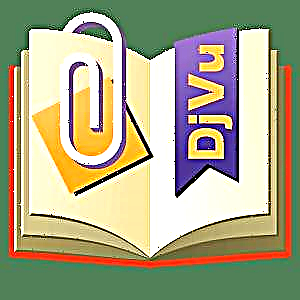Un o'r dangosyddion sy'n disgrifio ansawdd y model adeiledig mewn ystadegau yw cyfernod y penderfyniad (R ^ 2), a elwir hefyd yn werth hyder brasamcan. Ag ef, gallwch bennu lefel cywirdeb y rhagolwg. Gadewch i ni ddarganfod sut y gallwch chi gyfrifo'r dangosydd hwn gan ddefnyddio amrywiol offer Excel.
Cyfrifo cyfernod y penderfyniad
Yn dibynnu ar lefel cyfernod y penderfyniad, mae'n arferol rhannu'r modelau yn dri grŵp:
- 0.8 - 1 - model o ansawdd da;
- 0.5 - 0.8 - model o ansawdd derbyniol;
- 0 - 0.5 - model o ansawdd gwael.
Yn yr achos olaf, mae ansawdd y model yn nodi amhosibilrwydd ei ddefnydd ar gyfer rhagweld.
Mae'r dewis o sut i gyfrifo'r gwerth penodedig yn Excel yn dibynnu a yw'r atchweliad yn llinol ai peidio. Yn yr achos cyntaf, gallwch ddefnyddio'r swyddogaeth KVPIRSON, ac yn yr ail mae'n rhaid i chi ddefnyddio teclyn arbennig o'r pecyn dadansoddi.
Dull 1: cyfrifo'r cyfernod penderfynu â swyddogaeth linellol
Yn gyntaf oll, byddwn yn darganfod sut i ddod o hyd i'r cyfernod penderfynu ar gyfer swyddogaeth linellol. Yn yr achos hwn, bydd y dangosydd hwn yn hafal i sgwâr y cyfernod cydberthynas. Byddwn yn ei gyfrifo gan ddefnyddio'r swyddogaeth Excel adeiledig ar enghraifft tabl penodol, a roddir isod.

- Dewiswch y gell lle bydd y cyfernod penderfynu yn cael ei arddangos ar ôl ei gyfrifo, a chlicio ar yr eicon "Mewnosod swyddogaeth".
- Yn cychwyn Dewin Nodwedd. Symud i'w gategori "Ystadegol" a marcio'r enw KVPIRSON. Cliciwch nesaf ar y botwm "Iawn".
- Mae'r ffenestr dadleuon swyddogaeth yn cychwyn. KVPIRSON. Mae'r gweithredwr hwn o'r grŵp ystadegol wedi'i gynllunio i gyfrifo sgwâr cyfernod cydberthynas swyddogaeth Pearson, hynny yw, swyddogaeth linellol. Ac fel rydyn ni'n cofio, gyda swyddogaeth linellol, mae'r cyfernod penderfynu yn union yr un fath â sgwâr y cyfernod cydberthynas.
Cystrawen y datganiad hwn yw:
= KVPIRSON (known_y values_; gwerthoedd known_x)Felly, mae gan swyddogaeth ddau weithredwr, ac mae un ohonynt yn rhestr o werthoedd swyddogaeth, a'r ail yn ddadl. Gellir cynrychioli gweithredwyr mor uniongyrchol â gwerthoedd a gyfrifir trwy hanner colon (;), ac ar ffurf dolenni i'r ystodau lle maent wedi'u lleoli. Dyma'r opsiwn olaf a ddefnyddir gennym ni yn yr enghraifft hon.
Gosodwch y cyrchwr yn y maes Gwerthoedd Hysbys. Rydym yn dal botwm chwith y llygoden ac yn dewis cynnwys y golofn "Y" byrddau. Fel y gallwch weld, mae cyfeiriad yr arae ddata benodol yn cael ei arddangos ar unwaith yn y ffenestr.
Yn yr un modd, llenwch y maes Gwerthoedd x. Rhowch y cyrchwr yn y maes hwn, ond y tro hwn dewiswch werthoedd y golofn "X".
Ar ôl i'r holl ddata gael ei arddangos yn y ffenestr dadleuon KVPIRSONcliciwch ar y botwm "Iawn"wedi'i leoli ar ei waelod iawn.
- Fel y gallwch weld, ar ôl hyn mae'r rhaglen yn cyfrifo'r cyfernod penderfyniad ac yn dangos y canlyniad yn y gell a ddewiswyd hyd yn oed cyn yr alwad Dewiniaid Swyddogaeth. Yn ein enghraifft ni, roedd gwerth y dangosydd wedi'i gyfrifo yn 1. Mae hyn yn golygu bod y model a gyflwynir yn gwbl ddibynadwy, hynny yw, mae'n dileu'r gwall.




Gwers: Dewin Nodwedd yn Microsoft Excel
Dull 2: cyfrifo cyfernod penderfyniad mewn swyddogaethau aflinol
Ond dim ond i swyddogaethau llinellol y gellir cymhwyso'r opsiwn uchod ar gyfer cyfrifo'r gwerth a ddymunir. Beth i'w wneud i'w gyfrifo mewn swyddogaeth aflinol? Yn Excel mae cyfle o'r fath. Gellir ei wneud gyda'r offeryn. "Atchweliad"sy'n rhan o'r pecyn "Dadansoddi Data".
- Ond cyn defnyddio'r offeryn penodedig, rhaid i chi ei actifadu eich hun Pecyn Dadansoddi, sy'n anabl yn ddiofyn yn Excel. Symud i'r tab Ffeilac yna ewch i "Dewisiadau".
- Yn y ffenestr sy'n agor, symudwch i'r adran "Ychwanegiadau" trwy lywio'r ddewislen fertigol chwith. Ar waelod cwarel dde'r ffenestr mae cae "Rheolaeth". O'r rhestr o is-adrannau sydd ar gael yno, dewiswch yr enw "Ychwanegiadau Excel ..."ac yna cliciwch ar y botwm "Ewch ..."wedi'i leoli i'r dde o'r cae.
- Lansir y ffenestr ychwanegion. Yn ei ran ganolog mae rhestr o'r ychwanegion sydd ar gael. Gosodwch y blwch gwirio wrth ymyl y safle Pecyn Dadansoddi. Yn dilyn hyn, cliciwch ar y botwm "Iawn" ar ochr dde rhyngwyneb y ffenestr.
- Pecyn offer "Dadansoddi Data" yn yr achos presennol o Excel yn cael ei actifadu. Mae mynediad iddo i'w gael ar y rhuban yn y tab "Data". Rydym yn symud i'r tab penodedig ac yn clicio ar y botwm "Dadansoddi Data" yn y grŵp gosodiadau "Dadansoddiad".
- Mae'r ffenestr wedi'i actifadu "Dadansoddi Data" gyda rhestr o offer prosesu gwybodaeth arbenigol. Dewiswch eitem o'r rhestr hon "Atchweliad" a chlicio ar y botwm "Iawn".
- Yna mae'r ffenestr offer yn agor "Atchweliad". Y bloc cyntaf o leoliadau yw "Mewnbwn". Yma mewn dau faes mae angen i chi nodi cyfeiriadau'r ystodau lle mae gwerthoedd y ddadl a'r swyddogaeth wedi'u lleoli. Rhowch y cyrchwr yn y maes "Cyfnod Mewnbwn Y" a dewiswch gynnwys y golofn ar y ddalen "Y". Ar ôl i'r cyfeiriad arae gael ei arddangos yn y ffenestr "Atchweliad"rhowch y cyrchwr yn y maes "Cyfnod Mewnbwn Y" a dewiswch y celloedd colofn yn yr un ffordd yn union "X".
Ynglŷn â pharamedrau "Label" a Sero Cyson peidiwch â rhoi fflagiau. Gellir gosod y blwch gwirio wrth ymyl y paramedr. "Lefel dibynadwyedd" ac yn y maes gyferbyn, nodwch werth dymunol y dangosydd cyfatebol (95% yn ddiofyn).
Yn y grŵp Dewisiadau Allbwn mae angen i chi nodi ym mha faes y bydd canlyniad y cyfrifiad yn cael ei arddangos. Mae yna dri opsiwn:
- Yr ardal ar y ddalen gyfredol;
- Dalen arall;
- Llyfr arall (ffeil newydd).
Gadewch inni ddewis yr opsiwn cyntaf fel bod y data ffynhonnell a'r canlyniad yn cael eu rhoi ar yr un daflen waith. Rydyn ni'n rhoi'r switsh ger y paramedr "Cyfnod Allbwn". Yn y maes gyferbyn â'r eitem hon, rhowch y cyrchwr. Cliciwch ar y chwith ar elfen wag ar y ddalen, sydd wedi'i chynllunio i ddod yn gell chwith uchaf y tabl allbwn cyfrifo. Dylid dangos cyfeiriad yr elfen hon ym maes y ffenestr "Atchweliad".
Grwpiau Paramedr "Chwith dros ben" a "Tebygolrwydd arferol" Anwybyddwch, oherwydd nid ydyn nhw'n bwysig ar gyfer datrys y dasg. Ar ôl hynny, cliciwch ar y botwm "Iawn"wedi'i leoli yng nghornel dde uchaf y ffenestr "Atchweliad".
- Mae'r rhaglen yn cyfrifo ar sail data a gofnodwyd o'r blaen ac yn dangos y canlyniad yn yr ystod benodol. Fel y gallwch weld, mae'r offeryn hwn yn dangos nifer eithaf mawr o ganlyniadau ar wahanol baramedrau ar ddalen. Ond yng nghyd-destun y wers gyfredol, mae gennym ddiddordeb yn y dangosydd R-sgwâr. Yn yr achos hwn, mae'n hafal i 0.947664, sy'n nodweddu'r model a ddewiswyd fel model o ansawdd da.







Dull 3: cyfernod penderfynu ar gyfer y llinell duedd
Yn ychwanegol at yr opsiynau uchod, gellir arddangos cyfernod y penderfyniad yn uniongyrchol ar gyfer y llinell duedd mewn graff wedi'i adeiladu ar daflen waith Excel. Byddwn yn darganfod sut y gellir gwneud hyn gydag enghraifft benodol.
- Mae gennym graff yn seiliedig ar dabl o ddadleuon a gwerthoedd swyddogaeth a ddefnyddiwyd ar gyfer yr enghraifft flaenorol. Byddwn yn adeiladu llinell duedd iddo. Rydym yn clicio ar unrhyw le yn yr ardal adeiladu y gosodir y siart arni, gyda botwm chwith y llygoden. Ar yr un pryd, mae set ychwanegol o dabiau yn ymddangos ar y rhuban - "Gweithio gyda siartiau". Ewch i'r tab "Cynllun". Cliciwch ar y botwm Llinell Tueddiadausydd wedi'i leoli yn y bloc offer "Dadansoddiad". Mae bwydlen yn ymddangos gyda dewis o'r math o linell duedd. Rydym yn atal y dewis o'r math sy'n cyfateb i dasg benodol. Gadewch i ni ddewis opsiwn ar gyfer ein hesiampl "Brasamcan esbonyddol".
- Mae Excel yn adeiladu llinell duedd ar ffurf cromlin ddu ychwanegol ar y siart.
- Nawr ein tasg yw arddangos cyfernod penderfyniad ei hun. De-gliciwch ar y llinell duedd. Mae'r ddewislen cyd-destun wedi'i actifadu. Rydym yn atal y dewis ynddo yn "Fformat y llinell duedd ...".

I gyflawni'r trawsnewidiad i'r ffenestr fformat llinell duedd, gallwch berfformio gweithred arall. Dewiswch y llinell duedd trwy glicio arni gyda botwm chwith y llygoden. Symud i'r tab "Cynllun". Cliciwch ar y botwm Llinell Tueddiadau mewn bloc "Dadansoddiad". Yn y rhestr sy'n agor, cliciwch ar yr eitem olaf un yn y rhestr o gamau gweithredu - "Paramedrau llinell duedd ychwanegol ...".
- Ar ôl y naill neu'r llall o'r ddau weithred uchod, lansir ffenestr fformat lle gallwch chi wneud gosodiadau ychwanegol. Yn benodol, i gwblhau ein tasg, mae angen gwirio'r blwch nesaf at "Rhowch y gwerth hyder brasamcan (R ^ 2) ar y diagram". Mae wedi'i leoli ar waelod y ffenestr. Hynny yw, yn y modd hwn rydym yn galluogi arddangos cyfernod y penderfyniad ar yr ardal adeiladu. Yna peidiwch ag anghofio clicio ar y botwm Caewch ar waelod y ffenestr gyfredol.
- Bydd gwerth dibynadwyedd y brasamcan, hynny yw, gwerth cyfernod y penderfyniad, yn cael ei arddangos ar ddalen yn yr ardal adeiladu. Yn yr achos hwn, y gwerth hwn, fel y gwelwn, yw 0.9242, sy'n nodweddu'r brasamcan fel model o ansawdd da.
- Yn hollol union fel hyn gallwch osod arddangosiad cyfernod penderfyniad ar gyfer unrhyw fath arall o linell duedd. Gallwch newid math y llinell duedd trwy drosglwyddo trwy'r botwm ar y rhuban neu'r ddewislen cyd-destun yn ffenestr ei baramedrau, fel y dangosir uchod. Yna yn y ffenestr ei hun yn y grŵp "Adeiladu llinell duedd" Gallwch chi newid i fath arall. Ar yr un pryd, peidiwch ag anghofio rheoli hynny o gwmpas y pwynt "Rhowch y gwerth hyder brasamcan ar y diagram" gwiriwyd y blwch gwirio. Ar ôl cwblhau'r camau uchod, cliciwch ar y botwm Caewch yng nghornel dde isaf y ffenestr.
- Gyda'r math llinellol, mae gan y llinell duedd werth hyder brasamcan sy'n hafal i 0.9477, sy'n nodweddu'r model hwn fel un hyd yn oed yn fwy dibynadwy na llinell duedd y math esbonyddol a ystyriwyd gennym yn gynharach.
- Felly, gan newid rhwng gwahanol fathau o linellau tuedd a chymharu eu gwerthoedd hyder brasamcanu (cyfernod penderfynu), gallwn ddod o hyd i'r opsiwn y mae ei fodel yn disgrifio'r graff a gyflwynir yn fwyaf cywir. Yr opsiwn gyda'r cyfernod penderfyniad cyfernod uchaf fydd y mwyaf dibynadwy. Yn seiliedig arno, gallwch chi adeiladu'r rhagolwg mwyaf cywir.
Er enghraifft, yn ein hachos ni roedd yn bosibl yn arbrofol sefydlu mai'r math polynomial o linell duedd yr ail radd sydd â'r lefel uchaf o hyder. Y cyfernod penderfynu yn yr achos hwn yw 1. Mae hyn yn awgrymu bod y model hwn yn gwbl ddibynadwy, sy'n golygu eithrio gwallau yn llwyr.

Ond, ar yr un pryd, nid yw hyn yn golygu o gwbl mai ar gyfer siart arall y math hwn o linell duedd fydd y mwyaf dibynadwy hefyd. Mae'r dewis gorau o'r math o linell duedd yn dibynnu ar y math o swyddogaeth yr adeiladwyd y siart ar ei sail. Os nad oes gan y defnyddiwr ddigon o wybodaeth i amcangyfrif yr amrywiad ansawdd gorau yn ôl y llygad, yna'r unig ffordd i bennu'r rhagolwg gorau yw cymharu'r cyfernodau penderfynu, fel y dangoswyd yn yr enghraifft uchod.







Darllenwch hefyd:
Adeiladu llinell duedd yn Excel
Brasamcan yn Excel
Mae dau brif opsiwn ar gyfer cyfrifo'r cyfernod penderfynu yn Excel: defnyddio'r gweithredwr KVPIRSON a defnyddio offer "Atchweliad" o'r blwch offer "Dadansoddi Data". At hynny, mae'r cyntaf o'r opsiynau hyn wedi'i fwriadu i'w ddefnyddio wrth brosesu swyddogaeth linellol yn unig, a gellir defnyddio'r opsiwn arall ym mron pob sefyllfa. Yn ogystal, mae'n bosibl arddangos cyfernod penderfyniad llinell duedd y siartiau fel gwerth dibynadwyedd y brasamcan. Gan ddefnyddio'r dangosydd hwn, mae'n bosibl pennu'r math o linell duedd sydd â'r lefel uchaf o hyder ar gyfer swyddogaeth benodol.